लॉकडाउन संपादक के साथ अपने Ubuntu सिस्टम में प्रतिबंध जोड़ें (Pessulus)
लिनक्स को सबसे सुरक्षित ऑपरेटिंग सिस्टम में से एक माना जाता है, लेकिन क्या होगा अगर आप अपने सिस्टम को सार्वजनिक उपयोग के लिए सेट कर रहे हैं? फिर यह आवश्यक हो जाता है कि आप कंप्यूटर के उपयोग पर कुछ नियम निर्धारित करें ताकि उपयोगकर्ता सिस्टम के कुछ विशेष क्षेत्रों तक ही सीमित हैं और उन्हें संवेदनशील के साथ नहीं खेलना चाहिए विकल्प। उबंटू में, आप उपयोग कर सकते हैं लॉकडाउन संपादक (पेसुलस) विशेष रूप से सूक्ति डेस्कटॉप और पैनलों को बंद करने के लिए।
आइए देखें कि हम इसे उबंटू में कैसे स्थापित कर सकते हैं अनुप्रयोग> जोड़ें / निकालें, और चुनें लॉकडाउन संपादक और क्लिक करें परिवर्तन लागू करें.

इसे इंस्टॉल करने में कुछ मिनट लगेंगे, एक बार इंस्टॉलेशन पूरा होने के बाद आप इसे लॉन्च कर सकते हैं सिस्टम> प्रशासन> लॉकडाउन संपादक. अब कुछ श्रेणियां हैं जो आपको सिस्टम विकल्प को नीचे, लॉक करने देती हैं सामान्य श्रेणी आप सामान्य नियम लागू कर सकते हैं जैसे आप कमांड लाइन इंटरफ़ेस को अक्षम कर सकते हैं, मुद्रण कर सकते हैं और डिस्क पर सहेज सकते हैं। कृपया ध्यान दें कि आपको सिस्टम के मुख्य व्यवस्थापक उपयोगकर्ता के रूप में लॉग इन करके इन नियमों को लागू करना चाहिए, और इस प्रकार ये नियम अन्य सभी उपयोगकर्ताओं पर लागू होंगे।

इसी प्रकार आप पैनल से संबंधित विभिन्न विकल्पों को नियंत्रित कर सकते हैं पैनल वर्ग। यदि आप अपने सिस्टम को सार्वजनिक उपयोग के लिए तैयार कर रहे हैं, तो हमेशा उपलब्ध सभी विकल्पों की जांच करना पसंद किया जाता है। यहां आपको विकल्प मिलेंगे पैनलों को बंद कर दें, बल छोड़ें, लॉक स्क्रीन अक्षम करें तथा लॉग आउट अक्षम करें.
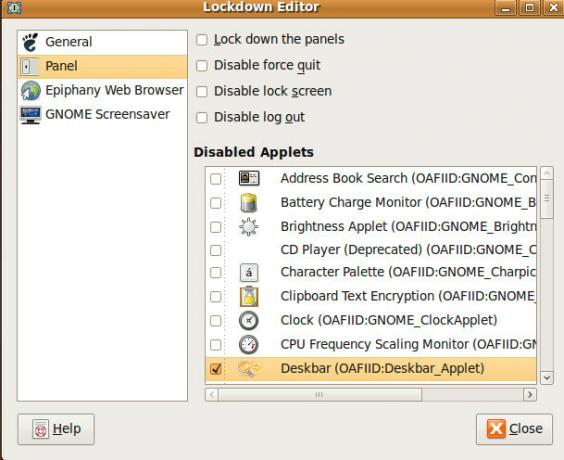
लॉकडाउन संपादक के साथ आप उन गतिविधियों को नियंत्रित करने में सक्षम होंगे जो अन्य उपयोगकर्ता आपके Ubuntu सिस्टम पर कर सकते हैं। का आनंद लें!
खोज
हाल के पोस्ट
डेबियन स्टेबल पर नए सॉफ्टवेयर कैसे प्राप्त करें
डेबियन स्टेबल का उपयोग करने के अपने फायदे हैं लेकिन यह मुख्य रूप से...
2019 की समीक्षा में लिनक्स के लिए सर्वश्रेष्ठ एंटीवायरस
बहुत से उपयोगकर्ताओं को पता नहीं हो सकता है कि लिनक्स पर कंप्यूटर व...
कैसे लिनक्स पर Spotify स्थापित करने के लिए
जब यह क्लाउड संगीत सेवाओं की बात आती है, तो लिनक्स पर उपयोगकर्ता वा...



